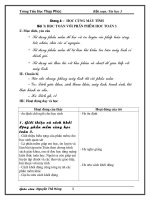Hoc toan cung phan mem
Bạn đang xem bản rút gọn của tài liệu. Xem và tải ngay bản đầy đủ của tài liệu tại đây (835.71 KB, 14 trang )
<span class='text_page_counter'>(1)</span><div class='page_container' data-page=1></div>
<span class='text_page_counter'>(2)</span><div class='page_container' data-page=2>
Thứ tư ngày 19 tháng 12 năm 2007
<b>Tin học:</b> Kiểm tra bài cũ
Câu 1: Em hãy giới thiệu về phần mềm Mario? Qua đó nêu
cách khởi động phần mềm Mario và nêu rõ các mức?
Phần mềm Mario sẽ giúp các em học cách gõ bàn phím
Nháy đúp vào biểu tượng có trên màn hình.
Phần mềm gồm có 4 mức:
</div>
<span class='text_page_counter'>(3)</span><div class='page_container' data-page=3>
<b>Tin học:</b> Kiểm tra bài cũ
Câu2: Em hãy nêu các bước thực hiện để tập gõ hàng cơ sở và
hàng phím trên?Và nêu cách thốt khỏi phần mềm Mario?<sub>Phím ở hàng cơ sở: </sub><b><sub>A S D F G H J K L ;</sub></b>
Phím ở hàng trên : <b>Q W E R T Y U I O P</b>
Bước 2: Nháy chuột chọn mục Add Top Row
Bước 3: Chọn khung tranh số 2
Bước 4: Gõ các chữ xuất hiện trên đường đi của Mario
Các bước thực hiện
Bước 1: Nháy chuột vào mục Lessons
Thứ tư ngày 19 tháng 12 năm 2007
Thoát khởi phần mềm Mario:
</div>
<span class='text_page_counter'>(4)</span><div class='page_container' data-page=4>
<b>CHƯƠNG BỐN: CHƠI VÀ HỌC CÙNG MÁY TÍNH.</b>
BÀI 1: HỌC TOÁN VỚI PHẦN MỀM
CÙNG HỌC TOÁN 5
1. Giới thiệu về phần mềm Cùng học toán 5
Cùng học tốn 5 là phần mềm giúp em học, ơn luyện và làm
bài tập mơn tốn theo chương trình SGK.
Em có thể tự học hoặc học theo nhóm dưới sự hướng dẫn của
thầy cơ giáo
Ngồi ra, phần mềm còn giúp các em luyện tập thao tác sử
dụng chuột, và các thao tác giao tiếp, hội thoại với máy tính.
</div>
<span class='text_page_counter'>(5)</span><div class='page_container' data-page=5>
Thứ tư ngày 19 tháng 12 năm 2007
2. Màn hình chính của phần mềm
BÀI 1: HỌC TOÁN VỚI PHẦN MỀM
CÙNG HỌC TỐN 5
Nhấp đúp chuột lên biểu tượng có trên màn hình
</div>
<span class='text_page_counter'>(6)</span><div class='page_container' data-page=6>
Thứ tư ngày 19 tháng 12 năm 2007
BÀI 1: HỌC TOÁN VỚI PHẦN MỀM
CÙNG HỌC TỐN 5
2. Màn hình khởi động chính của phần mềm
Màn hình luyện tập bao
gồm 11nút lệnh hình e-lip
Mỗi hình sẽ tương ứng với
một phạm vi kiến thức cần
học tập.
</div>
<span class='text_page_counter'>(7)</span><div class='page_container' data-page=7>
Thứ tư ngày 19 tháng 12 năm 2007
BÀI 1: HỌC TOÁN VỚI PHẦN MỀM
CÙNG HỌC TỐN 5
2. Màn hình khởi động chính của phần mềm
Các nút lệnh chính của phần mềm
So sánh hai số thập phân Phép chia hai số tự nhiên, kết <sub>quả là số thập phân và số Tn</sub>
Phép nhân 2 số thập phân
Cộng, trừ các số thập
phân.
Phép nhân số thập phân
với các số10, 100,1000,....
Phép chia số thập phân
cho các số 10, 100, 1000,...
Nhân số thập phân với số
tự nhiên.
Phép chia số tự nhiên cho số thập
phân, kết quả là số thập phân.
Phép chia hai số thập phân,
kết quả là số thập phân.
</div>
<span class='text_page_counter'>(8)</span><div class='page_container' data-page=8>
Thứ tư ngày 19 tháng 12 năm 2007
BÀI 1: HỌC TOÁN VỚI PHẦN MỀM
CÙNG HỌC TOÁN 5
3.Thực hiện một bài tốn.
Với các dạng tốn khác nhau
thì cách thể hiện các phép tốn
có thể khác nhau.
Tuy nhiên, các màn hình ơn
luyện đều có các chức năng,
nút lệnh tương tự nhau.
</div>
<span class='text_page_counter'>(9)</span><div class='page_container' data-page=9>
3.Thực hiện một bài tốn.
Điểm số
Khu vực
thực hiện
q trình
tính tốn
cụ thể
Các nút
lệnh
Các nút hướng dẫn
thơng tin và thốt
Các
nút số
</div>
<span class='text_page_counter'>(10)</span><div class='page_container' data-page=10>
Thứ tư ngày 19 tháng 12 năm 2007
BÀI 1: HỌC TOÁN VỚI PHẦN MỀM
CÙNG HỌC TỐN 5
3.Thực hiện một bài tốn. Trong khi làm bài em có thể dùng nút
trợgiúp,mỗi lần như thế sẽ bị trừ đi
1điểm
Em đã giải xong bài toán,
dùng nút kiểm tra kết quả
Để thực hiện bài toán tiếp theo,
ta nhấn vào nút
Muốn làm lại từ đầu ta nhấn vào
nút
<b>Màn hình ơn luyện</b>
</div>
<span class='text_page_counter'>(11)</span><div class='page_container' data-page=11>
Thứ tư ngày 19 tháng 12 năm 2007
BÀI 1: HỌC TOÁN VỚI PHẦN MỀM
CÙNG HỌC TOÁN 5
3.Thực hiện một bài toán.
</div>
<span class='text_page_counter'>(12)</span><div class='page_container' data-page=12>
Thứ tư ngày 19 tháng 12 năm 2007
BÀI 1: HỌC TOÁN VỚI PHẦN MỀM
CÙNG HỌC TỐN 5
3.Thực hiện một bài tốn.
Nháy nút
<b>c</b>
<b>ó</b> để tiếp tục làm các bài toán cùng dạngNháy nút <b>khơng</b> để chuyển sang các dạng tốn khác hay hoặc quay
</div>
<span class='text_page_counter'>(13)</span><div class='page_container' data-page=13>
3. Kết thúc ôn luyện
Thứ tư ngày 19 tháng 12 năm 2007
BÀI 1: HỌC TOÁN VỚI PHẦN MỀM
CÙNG HỌC TOÁN 5
Để quay về cửa sổ ơn luyện chính ta chỉ cần nhấn vào nút
Muốn dừng chương trình hãy
</div>
<span class='text_page_counter'>(14)</span><div class='page_container' data-page=14></div>
<!--links-->